发布时间:2021-05-17 11: 54: 59
我们都知道,制作一个好的视频首先需要许多、各种各样的素材来支撑,在用EDIUS制作视频时,第一步也是将素材导入到素材库中备用,那么当我们的素材过多、使用起来有所不便的时候,有什么快捷办法吗?
自然是有的,这就是小编接下来要说的EDIUS的素材搜索功能。
一、素材库
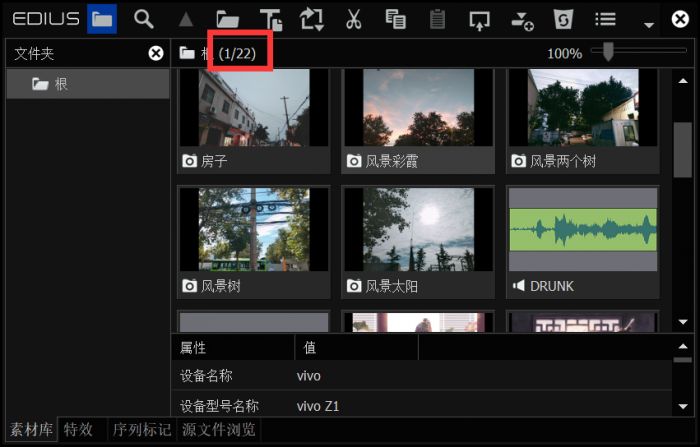
上图是小编的EDIUS的素材库窗口,可以看到,这里共有22个素材,这仅是作为案例示范,在实际的视频制作中,素材很有可能要多很多。
这里小编要提醒大家一下,素材的格式多样,EDIUS支持大部分媒体格式的素材,图片、视频和音频的多种格式均可直接导入,导入时也可以批量导入,一次性勾选素材再打开即可,不需要单个分别导入。
二、素材搜索
1.搜索框
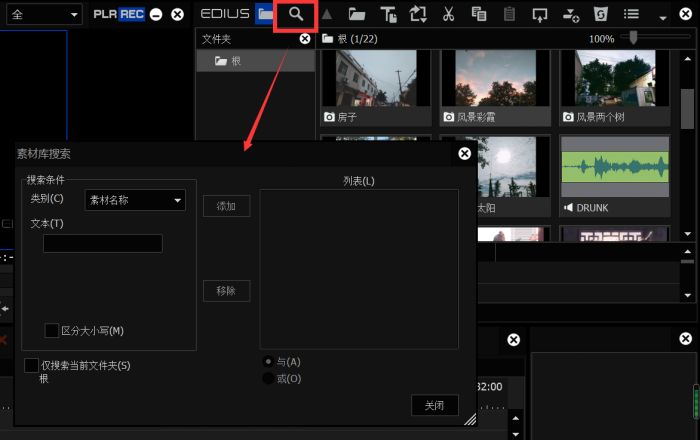
搜索素材的搜索框可以在EDIUS的素材窗口上点击打开,搜索对话框中可以进行搜索目标的设置。
2.类别选择
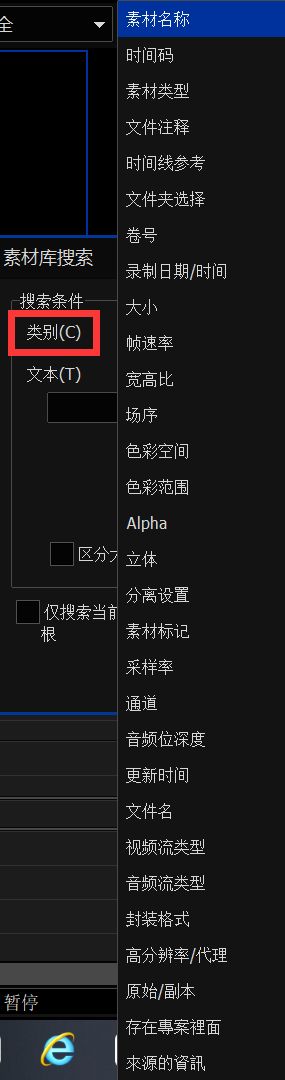
素材的类别是筛选的主要条件,我们可以根据素材的名称、大小、宽高比、文件名等属性作为筛选依据,一般来说,通过对上图所示筛选条件的控制,用户基本上可以在海量素材中找到目标素材,比较EDIUS为我们提供了细致、专业的分类依据。
3.参数设置
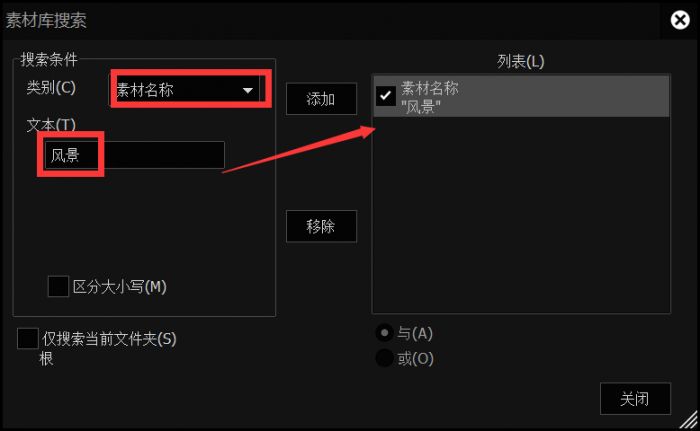
根据选择的筛选条件,我们需要设置对应的参数以作为筛选准则,如果是文件名、素材名称类的文字条件,输入文本格式即可;如果是宽高比、大小等数字条件,需要选择对应的比例尺寸;其余的比如场序、色彩范围等条件,需要进行具体条件的选择。
小编这里以简单的素材名称为例,输入“风景”作为筛选条件。
如果文本中有字母,可以选择在搜索时是否区分大小写。
点击“添加”,建立新的分组。
4.筛选结果
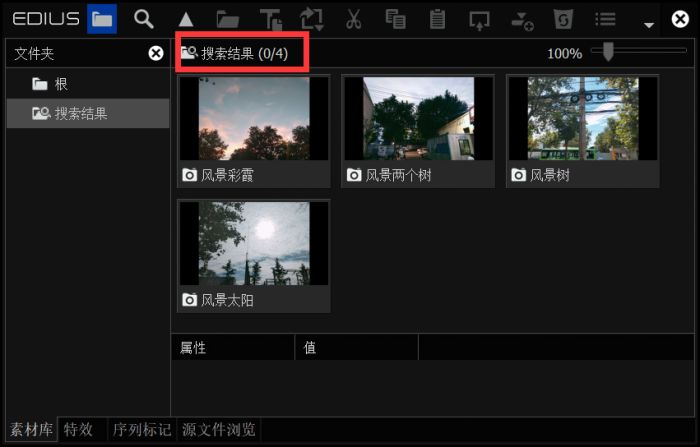
EDIUS的素材搜索功能是实时显示结果的,也就是我们不需要关闭搜索框,完成筛选条件的设置后就能在素材窗口内看到搜索结果,方便用户进行多步骤的搜索操作。
从结果中可以看出,符合素材名称中有“风景”条件的共有四个,已被显示在“搜索结果”文件夹下。
5.整理素材
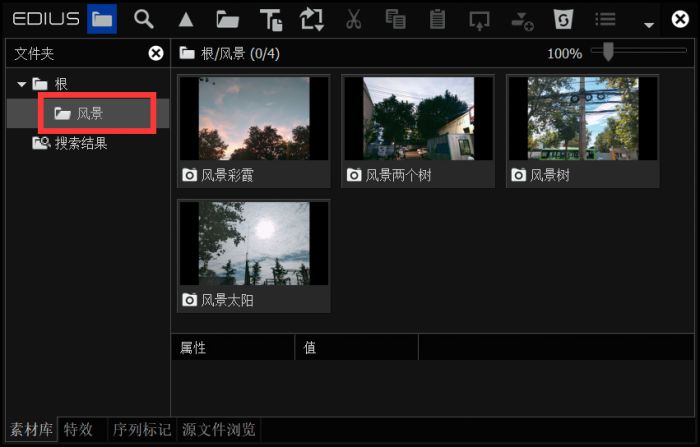
为了方便下次使用素材,我们可以新建一个文件夹用来存放搜索结果:右键单击素材窗口左侧菜单栏——新建文件夹——命名为“风景”——将搜索结果中的对象全部选择然后拖拽至风景文件夹。
三、小结
今天小编主要介绍了EDIUS中如何搜索素材并简单整理的方法,希望这样的小技巧可以帮助大家更快更好地实现视频制作。
如果您对EDIUS有更多兴趣,欢迎进入EDIUS中文网站查看其他操作指南和案例分享。
作者:参商
展开阅读全文
︾